- Начало работы
- Номенклатура
- Компании и магазины
- Составление планограмм
- Контроль выполнения планограмм
- Планировка магазинов
- Работа со справочниками
- Документы
-
Рассылки
- 22 мая 2017 - Планировка торгового зал и визуализация продаж
- 19 декабря 2017 - Контроль планограмм, архив планограмм
- 15 января 2018 - Контроль планограмм, оповещение об изменении планограмм
- 30 января 2018 - Подвесные корзины, брендирование стеллажей, выкладка товара на товар
- 25 февраля 2019 - Свои поля в карточке товара, выделение цветом свойств товара, отчет по выкладке товара
- 15 марта 2018 - Утверждение планограмм, история изменений, комментарии к планограммам, просмотр изменений на стеллажах
- 06 сентября 2018 - Шаблоны выкладки товаров, выкладка по правилам, перемещение нескольких товаров
- 20 сентября 2018 - Доход с полки
- 01 октября 2018 - Автоматический генератор планограмм
- 28 октября 2018 - Использование 3D моделей при создании планограмм
- 03 декабря 2018 - Видеоуроки Planogram.Online в личном кабинете
- 25 марта 2019 - Версия для ПК, безлимитные тарифы
- 13 мая 2019 - Новые видеоуроки, автоматизация планограмм в больших сетях
- 04 июля 2019 - Интеграция Planogram.Online c 1С:Предприятие
- 01 октября 2019 - Автоматическая генерация планограмм, новые шаблоны публикации, списки товаров
- HAPPY HALLOWEEN!
- 9 января 2020. Новые типы оборудования
- 22 мая 2017 - Планировка торгового зал и визуализация продаж
- Документация АПИ
Группы стеллажей
Все стеллажи в программе могут быть сгруппированы по компаниям, магазинам и группам. Группы стеллажей определяют к какой категории относятся товары выставленные на них (например, соки и воды, алкогольная продукция, бытовая химия и др.).
При составлении планограмм список стеллажей можно отфильтровать выбрав ту или иную группу.
Группы стеллажей могут быть общими для всех магазинов и индивидуальные для определенного магазина. Если вы добавите общую группу стеллажей, то она будет доступна во всех ваших магазинах. Например, добавив группу "Соки", она появится во всех магазинах.
Настройка общих групп стеллажей
Для настройки общих групп стеллажей выберите пункт меню Справочники -> Группы стеллажей.

Переход в раздел Общие группы стеллажей
В данном справочнике вы можете добавлять, изменять или удалять группы стеллажей.

Редактирование групп стеллажей
Группы стеллажей для конкретного магазина
Если в каком-то магазине у вас есть группа стеллажей, которой не должно быть в других магазинах, вы можете добавить ее индивидуально для одного магазина.
Для добавления группы для отдельного магазина, перейдите в раздел "Компании и магазины"

Переход в раздел "Компании и магазины"
В разделе "Компании и магазины" выберите одну из ваших компаний.

Перейдите на вкладку "Магазины" и откройте нужный магазин.

Переход на страницу настройки групп стеллажей для магазина
На странице магазина выберите вкладку "Дополнительные группы стеллажей"

Группы стеллажей магазина
На данной вкладке будет находиться список групп, которые доступны только для данного магазина. Здесь же вы можете добавить новую группу, а так же изменить или удалить существующую.
Далее при создании или открытии стеллажей данного магазина вы сможете выбирать группы, которые относятся только к этому магазину.